トップページ > サイト作成 > CMS > Movable Type で記事(ブログ)のデフォルトのパスを変更する方法
Movable Type で記事(ブログ)のデフォルトのパスを変更する方法
Movable Type でブログを作成するとインストール直後の初期状態ではブログの各記事のパスが /blog/%y/%m/%-f となっているため、この URL を変更する方法を紹介する。
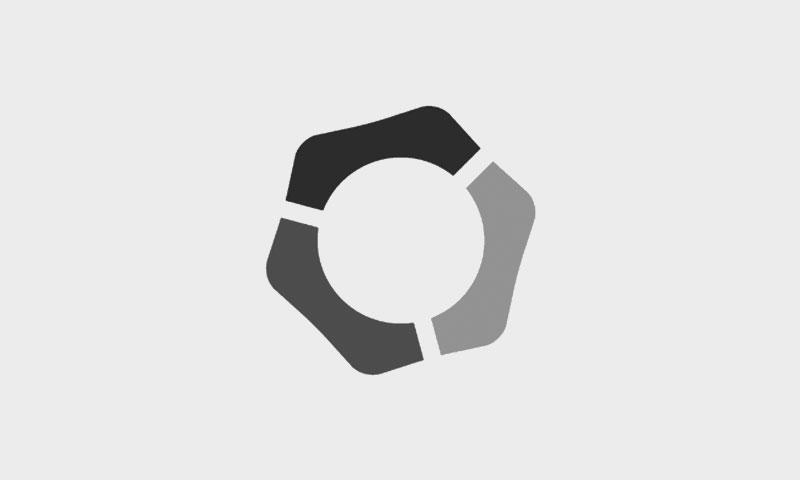
このページの目次
1. ブログのデフォルトのパスから変更する理由
Movable Type でブログのデフォルトのパスら変更する理由としては、インストール直後のブログの各記事の URL は /blog ディレクトリの配下に配置されるため、他のサイトからリンクされる場合や SNS で紹介する場合に URL 内に /blog が含まれていることでブログの記事であることが認識されてしまう。
Movable Type のブログの記事を利用してブログサイトとして取り扱わずに通常のウェブサイトのように運用したい場合や、記事をカテゴリごとにパスを分けたい場合は Movable Type の管理画面より変更することができる。
2. ブログのパスを変更する方法
ブログのパスを変更する場合は、全て管理画面のデザインの項目から実施することができる。
変更箇所は 2 箇所あり、記事ごとのパスと記事一覧を表示するファイルのパスを変更する。
2-1. 個々の記事のアーカイブマッピングのパスを変更する
Movable Type でブログの記事を作成すると記事ごとに設定されている出力先と出力するファイル名で書き出されるため、この出力先を変更する。
出力先を変更するためには Movable Type の管理画面より「デザイン -> テンプレート -> アーカイブテンプレート」にある「記事」を選択する。
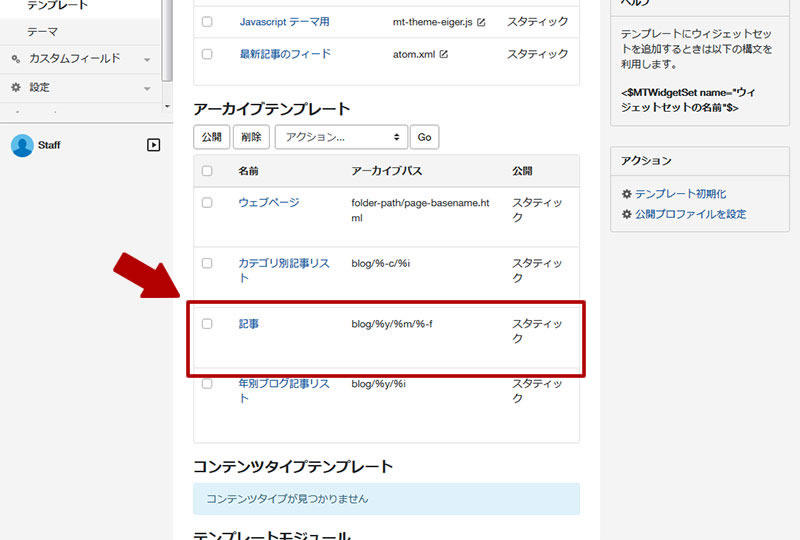
記事のテンプレート編集画面が表示されれば、その中にあるアーカイブマッピングを表示する。
インストール直後の状態は次のようになっているため、パス名を変更して画面最下部にあるボタン「変更を保存」または「保存と再構築」をクリックする。
blog/%y/%m/%-f
↓
{変更後のパス}/%y/%m/%-f
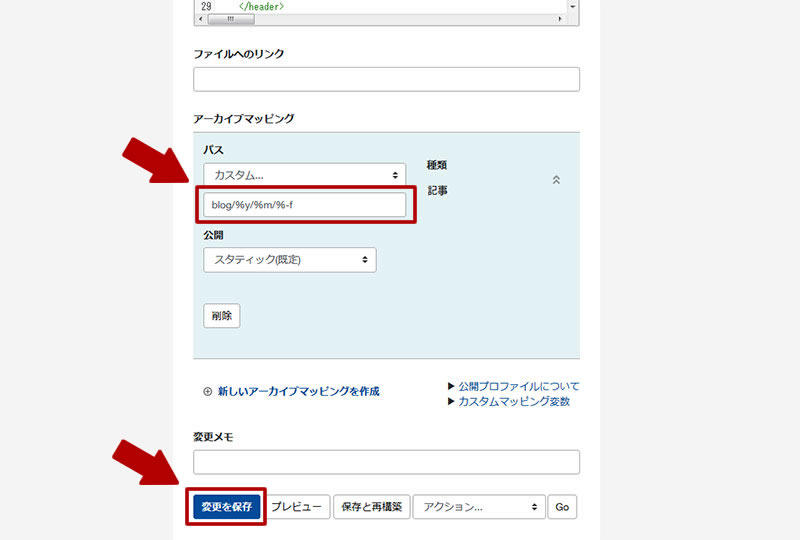
アーカイブマッピングのパスを変更すると記事を作成画面を見るとパーマリンクが /blog から設定変更後のパスになっているのが確認できる。
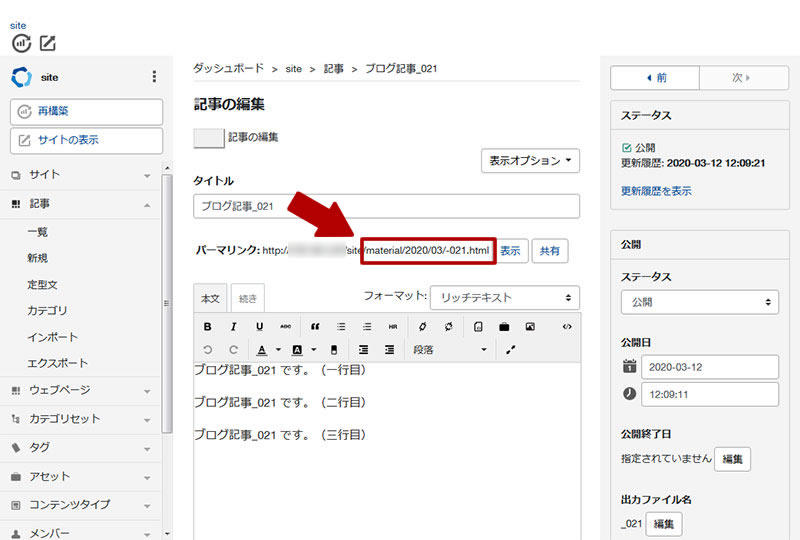
2-2. ブログ用インデックステンプレートの出力ファイル名を変更する
Movable Type はブログの記事ごとのテンプレートの他に記事を一覧表示するテンプレートもあり、設定されている出力先と出力するファイル名で書き出されるため、この出力先を変更する。
出力先を変更するためには Movable Type の管理画面より「デザイン -> テンプレート -> インデックステンプレート」にある「ブログ用インデックスページ」を選択する。
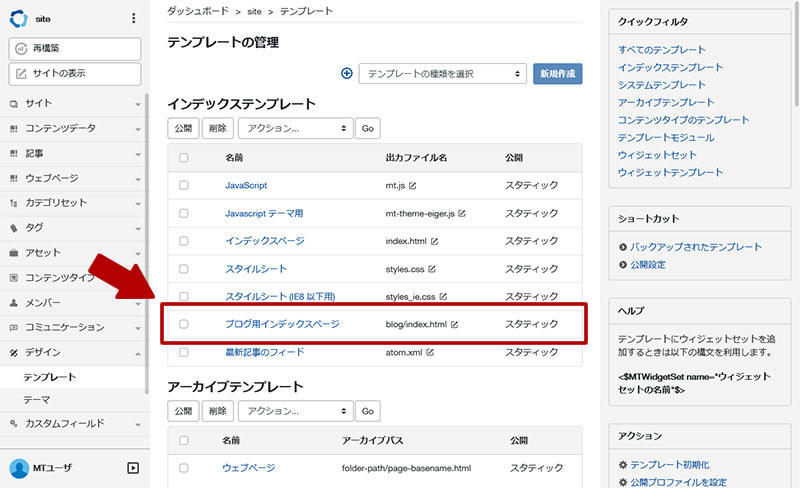
ブログ用インデックスページの編集画面が表示されれば、その中にある出力ファイル名を表示する。
インストール直後の状態は次のようになっているため、出力先となるパスを変更して画面最下部にあるボタン「変更を保存」または「保存と再構築」をクリックする。
{変更後のパス}/index.html
↓
{変更後のパス}/%y/%m/%-f

3. ブログのパスを変更した後の作業
前述のブログの記事それぞれの出力先とファイル名、及び記事一覧の出力ファイル名を変更してボタン「変更を保存」をクリックした後は公開中のサイトにはまだ反映されていないため、サイト全体に対して再構築を行う。
また、新しいパスで再構築するとその新しいディレクトリに各記事がサーバに格納されるが、パスを変更する前に再構築で生成した静的コンテンツ(.html)はサーバに残ったままなので、 FTP ソフト等で削除する必要がある。
関連記事
Movable Type でウェブページの最新 3 件を表示する方法
Movable Type
Movable Type でブログ記事を公開するとトップページに自動的に一覧表示するようにテンプレートが用意されているが、ウェブページは別途 MT タグをテンプレートに入れる必要があるためトップページなどに最新のウェブページを数量を指定して一覧で表示する方法を紹介する。
Movable Type でページや記事に SNS の投稿ボタンを設置する方法
Movable Type
ウェブページやブログのアクセス数を増やす手段の 1 つに SNS からの流入が挙げられ、Movable Type で作成したページや記事ごとに URL が自動的に入る SNS の投稿ボタンを設置する方法について紹介する。
Movable Type で SNS への表示に効果がある OGP タグの挿入方法
Movable Type
公開したウェブサイトやブログの内容を一早く見てもらう手段の 1 つに SNS を利用が挙げられるが、効果的に SNS に自サイトの紹介を表示するために Movable Type へ OGP タグを挿入する方法について紹介する。
Movable Type でウェブページの一覧をページ番号で切り替える方法
Movable Type
Movable Type で公開しているウェブページの数量が増えた場合に初期状態では「前へ」と「次へ」しかないが、検索サイトの結果画面のようにページ数でページの一覧画面を切り替えられるようにする方法を紹介する。
Movable Type でウェブページの総数を表示する方法
Movable Type
Movable Type は利用するテンプレートによっては必要な機能をカスタマイズする必要があり、ウェブページの総数表示もその一つのため、MT タグを利用してウェブページの総数を表示する方法を紹介する。






